Cara mengaktifkan Windows Copilot di Windows 11 (Build 23493+)
Mulai Windows 11 Build 23493, Microsoft mengirimkan fitur Copilot dengan OS. Ini adalah saluran Dev terbaru yang dibuat pada tulisan ini. Microsoft meluncurkan fungsionalitas baru secara bertahap, jadi Anda mungkin tidak dapat langsung mengaksesnya. Berikut cara mengaktifkannya dan mencobanya.
Iklan
Perusahaan dulu diumumkan Windows Kopilot selama acara Build 2023. Ini adalah alat asisten bertenaga AI pertama yang terintegrasi secara mendalam dengan sistem operasi. Itu mampu menganalisis konten layar dan memberikan rekomendasi berdasarkan apa yang saat ini terbuka, berjalan, dan apa yang Anda jelajahi secara online.
Selain itu, Copilot mampu mengubah opsi Windows, meluncurkan aplikasi, dan bahkan melakukan ekstraksi teks dari gambar. Ini akan berfungsi sebagai pengganti Cortana di tempat dengan menjadi asisten pribadi harian Anda.
Sejak Build 23493, Windows Copilot sedang dalam pengujian A/B, jadi tidak semua orang melihatnya. Tetapi Anda dapat mengaktifkannya dengan bantuan aplikasi sumber terbuka ViVeTool. Juga,
pastikan Anda memiliki browser Microsoft Edge versi terbaru. Saat ini, Anda harus menggunakan browser versi Stabil atau Dev. Untuk beberapa alasan, Copilot tidak berfungsi dengan Edge Beta dan Canary.Untuk mengaktifkan Windows Copilot di Windows 11, lakukan hal berikut.
Aktifkan Kopilot di Windows 11
- Unduh ViVeTool.dll dari GitHub.
- Ekstrak ke c:\vivetool map.
- Sekarang, klik kanan Awal tombol dengan Windows ikon di bilah tugas, lalu pilih Terminal (Administrasi).

- Di Terminal, ketikkan perintah berikut:
c:\vivetool\vivetool /aktifkan /id: 44774629,44850061,44776738,42105254,41655236.
- Setelah Anda melihat "Berhasil mengatur konfigurasi fitur", tutup Terminal dan mulai ulang Windows 11.
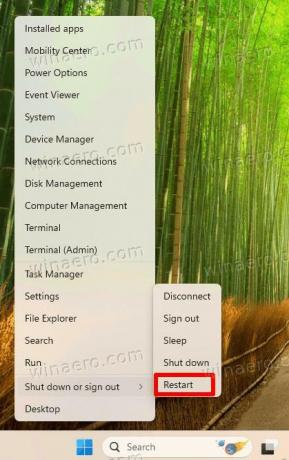
- Anda sekarang akan memiliki tombol baru di sebelah kotak pencarian. Mengkliknya membuka Copilot di sidebar di sebelah kanan.

Itu dia!
Menggunakan Windows Kopilot
Selain ikon di tasbkar, Anda dapat dengan cepat memunculkan Copilot dengan Menang + C hotkey. Ini didukung oleh Bing Chat, jadi mode dialog adalah yang pertama yang dapat Anda gunakan untuk berinteraksi. Anda dapat langsung mengetik pertanyaan Anda, dan itu akan mencoba menemukan jawaban untuk Anda menggunakan Internet dan model pembelajarannya yang terlatih. Dimungkinkan juga untuk menentukan jawaban seperti apa yang ingin Anda terima. Untuk itu, ada tombol Lebih Kreatif, Lebih Seimbang, dan Lebih Tepat yang menyesuaikan gaya dialog bot.
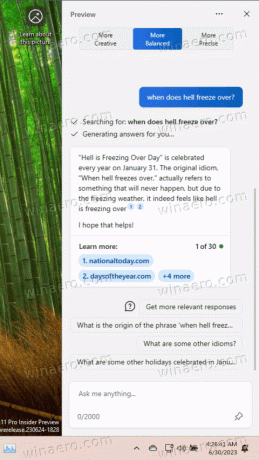
Anda juga dapat membuatnya mengubah beberapa pengaturan untuk Anda. Misalnya, Anda dapat mengetik "aktifkan tema gelap", dan itu akan meminta untuk mengganti tema untuk Anda. Setelah Anda mengklik "Ya", Windows 11 akan menjadi gelap.
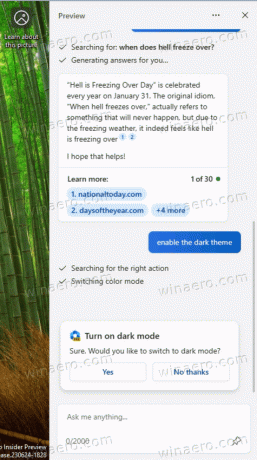

Pikir fungsi ini sangat terbatas. Di sini gagal membuka recycle bin atau meluncurkan File Explorer. Alih-alih tindakan langsung, itu hanya menampilkan panduan singkat yang ditemukan di Internet. Microsoft mengatakan ini akan ditingkatkan dari waktu ke waktu, karena Copilot sedang dalam proses.

Selain Copilot, Windows 11 Build 23493 hadir dengan banyak fitur dan peningkatan baru lainnya. Anda akan menemukan Volume Mixer yang ditingkatkan yang mendukung hotkeys global dan memungkinkan mengubah volume suara per aplikasi langsung dari baki. Ada juga halaman Beranda baru di Pengaturan. Terakhir, ini adalah build pertama Windows 11 yang secara native mendukung arsip 7z, rar, dan tar. Lihat fitur-fitur baru di sini.
Terimakasih untuk Xeno Dan Rafael Rivera
Jika Anda menyukai artikel ini, silakan bagikan menggunakan tombol di bawah ini. Ini tidak akan mengambil banyak dari Anda, tetapi itu akan membantu kami tumbuh. Terima kasih atas dukunganmu!
Iklan

